Set Up Development Environment on Windows
闲言碎语:长久以来,Windows 一直被诟病在开源领域上开发体验不好,但最近几年,微软做出了巨大的改变,全力拥抱了开源,Github 上随处可见微软开发者的 Contribution;同时,笔记本电脑领域上几乎所有的创新都来自于 Windows 阵营,Windows 电脑变得越来越酷。这两点促使我专门为 Windows 开发社区做出自己的一份贡献。希望大家保持开放与沟通,避免无意义的争吵,塑造良好的社区氛围。
这篇博客会介绍一些加快开发效率的工具,会安利以下(类别的)产品:
- Package Manager(包管理器)
- Linux Toolkit(Linux 工具包)
- Terminal Emulator(终端模拟器)
- Windows Subsystem for Linux(Windows 上的 Linux 子系统)
- Oh-My-Zsh
- Editor&IDE(编辑器和集成开发环境)
- Font(字体)
Package Manager
scoop 是 Windows 上一个很友好的包管理器,类似于 Ubuntu 上的 apt,macos 上的 homebrew。
Install
打开 Powershell
set-executionpolicy remotesigned -s currentuser
iex (new-object net.webclient).downloadstring('https://get.scoop.sh')
Usage
scoop 可以简化 Windows 上的软件安装流程。
scoop install nodejs
scoop 的软件库很全,几乎你想要的都能找到,再也不用打开浏览器->看文档->下载->配置环境变量了。
Windows 平台上还有另外一个知名的包管理器 chocolatey,scoop 的优势在于不需管理员权限,因为所有的软件安装在用户本地,只对该用户有效,也减少了环境变量污染等问题,提高了使用体验。
Linux Toolkit
Linux 爱好者的你一定很希望在 Windows 上也可以使用 grep, sed, awk 等等工具。
scoop install busybox
一条命令就能帮你安装 130 多个工具,你熟悉的 Linux 工作体验又回来了!
Terminal Emulator
Windows 上的终端很难用,有不少替代品可供选用。
scoop bucket add extras # conemu 在 extras 库中,关于 scoop 中的 bucket 概念,参考: https://github.com/lukesampson/scoop/wiki/Buckets
scoop install conemu
ConEmu是 Windows 上一个很优秀的 Terminal Emulator,tabs, splits 等等都提供给你。
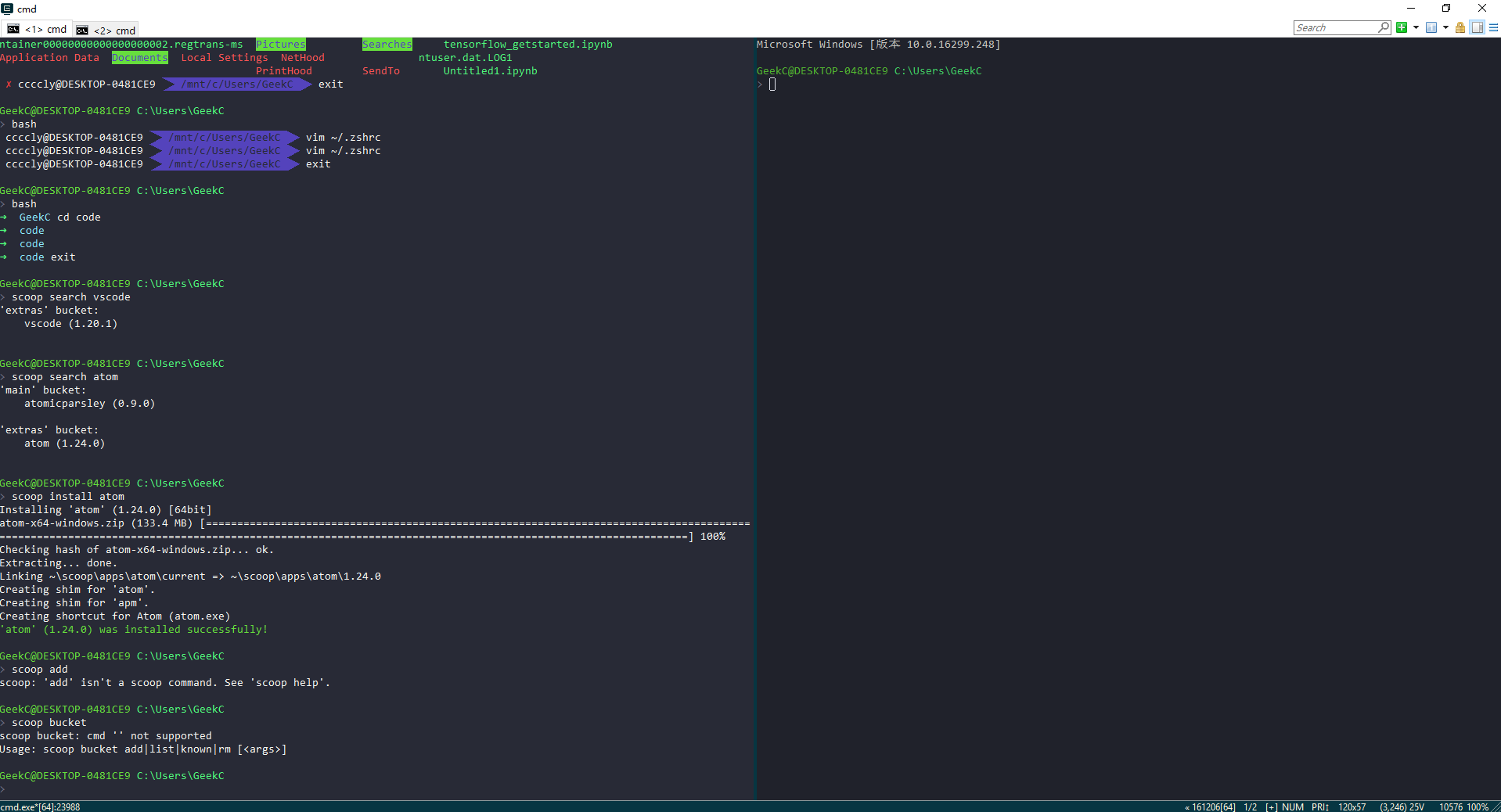
如果你是 Electron-Fan 的话,Hyper 也是一个不错的选择。
如果你是 UWP-Fan 的话,FluentTerminal 提供给你
Windows Subsystem for Linux
有没有想象过将 Linux 原生应用跑在 Windows 上? 由于 Windows 优秀的内核架构,这个不成问题,Windows Subsystem for Linux(WSL) 就是这么一种实现,你可以在 Windows 上安装 Ubuntu, Opensuse, Centos 等等,并且随意地在它们之间切换。
Install
管理员身份打开 Powershell
Enable-WindowsOptionalFeature -Online -FeatureName Microsoft-Windows-Subsystem-Linux
- 如果是最新的 Win10 系统,到应用商店里就能直接安装 Ubuntu, Opensuse 等
- 如果是老版本的 Win10 系统,建议升级到最新的 Win10,没理由停留在老版本的 Win10。如果暂时不想升级: 设置-> 更新和安装 -> 开发者选项 -> 开发者模式。命令行里运行 bash
详细的安装过程参考这篇文档 Install the Windows Subsystem for Linux
Usage
WSL 相比于 Cygwin 的优势在于它强大的 interoperability
wsl ls -la | findstr "foo"
ls 是 linux 命令, findstr 是 windows 命令, wsl 允许两者结合起来用,超酷的!
WSL 还允许你在 Linux 下访问 Windows 上的文件,调用 Windows 上的程序。
$ ipconfig.exe | grep IPv4 | cut -d: -f2
172.21.240.1
10.159.21.24
bash 里直接调用 Windows 上的 ipconfig.exe
如果你想 hack wsl,玩一些更有意思的事情,可以看看这个项目 WSL-Distribution-Switcher
如果你想了解 WSL 背后有趣的实现原理,可以参考这篇博客 Windows Subsystem for Linux Overview。一句话来说,WSL 将 Linux System Call 翻译并转发至 Windows Kernel。
Oh-My-Zsh
有了 WSL,你已经可以在 Windows 上跑 Linux 了。这时候,你的欲望膨胀了,你想要用 oh-my-zsh 那一套,加快你的开发效率。没问题!
以 Windows 上的 Ubuntu 为例:
-
安装 zsh
sudo apt install zsh vim ~/.bashrc -
vim 打开 .bashrc 后,在最后一行加上以下代码
exec zsh
-
进行 zsh 的初始化,选 2 吧。
-
安装 oh-my-zsh
sh -c "$(curl -fsSL https://raw.githubusercontent.com/robbyrussell/oh-my-zsh/master/tools/install.sh)"
你熟悉的 zsh 主题和快捷命令又回来了!
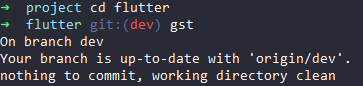
Editor&IDE
它们都是用 Electron 打造。VScode 适合喜欢开箱即用的人,非常方便;Atom 适合喜欢对编辑器进行 Hack 的人。你可以在官网上安装,也可以用 scoop 安装。
scoop bucket add extras # vscode 和 atom 都在 extras 库中,关于 scoop 中的 bucket 概念,参考: https://github.com/lukesampson/scoop/wiki/Buckets
scoop install vscode
scoop install atom
IDE 的话,也就 Visual Studio 和 Jetbrains 家族了吧,看你开发的语言平台了。讲真,有了 VScode,我可以很方便地获得类 IDE 的 js, ts, go, c#, python, rust 开发体验。IDE 都很少打开了。
Font
最新的 Win10 系统对高分辨率的屏幕支持已经很好了。但一些第三方软件由于历史原因,还没有很好地适配。在使用这些第三方软件的时候,如果字体让你感到不舒服,请带上护目镜——使用额外的字体
我对字体没有额外的研究,在此就分享给大家一款对开发者友好的字体——Meslo-Font
下载安装之后,第三方软件里配置一下字体即可。
最近发现 scoop 也可以安装字体!
scoop bucket add nerd-fonts # 字体在 nerd-fonts 库中,关于 scoop 中的 bucket 概念,参考: https://github.com/lukesampson/scoop/wiki/Buckets
scoop install sudo # 字体安装需要管理员权限
sudo scoop install hack-nf
重启你的电脑💻
最后
希望这篇博客可以帮助到 Windows 上的开发者,希望大家喜欢。所有的荣誉归于以上对 Windows 开发者社区做出巨大贡献的开发者们,对他们报以崇高的敬意。并以此为动力,为 Windows 社区做出更多的贡献。
这篇博客会保持更新,分享我在 Windows 上开发时使用的工具,力在提升 Windows 上的开发体验。谢谢大家。